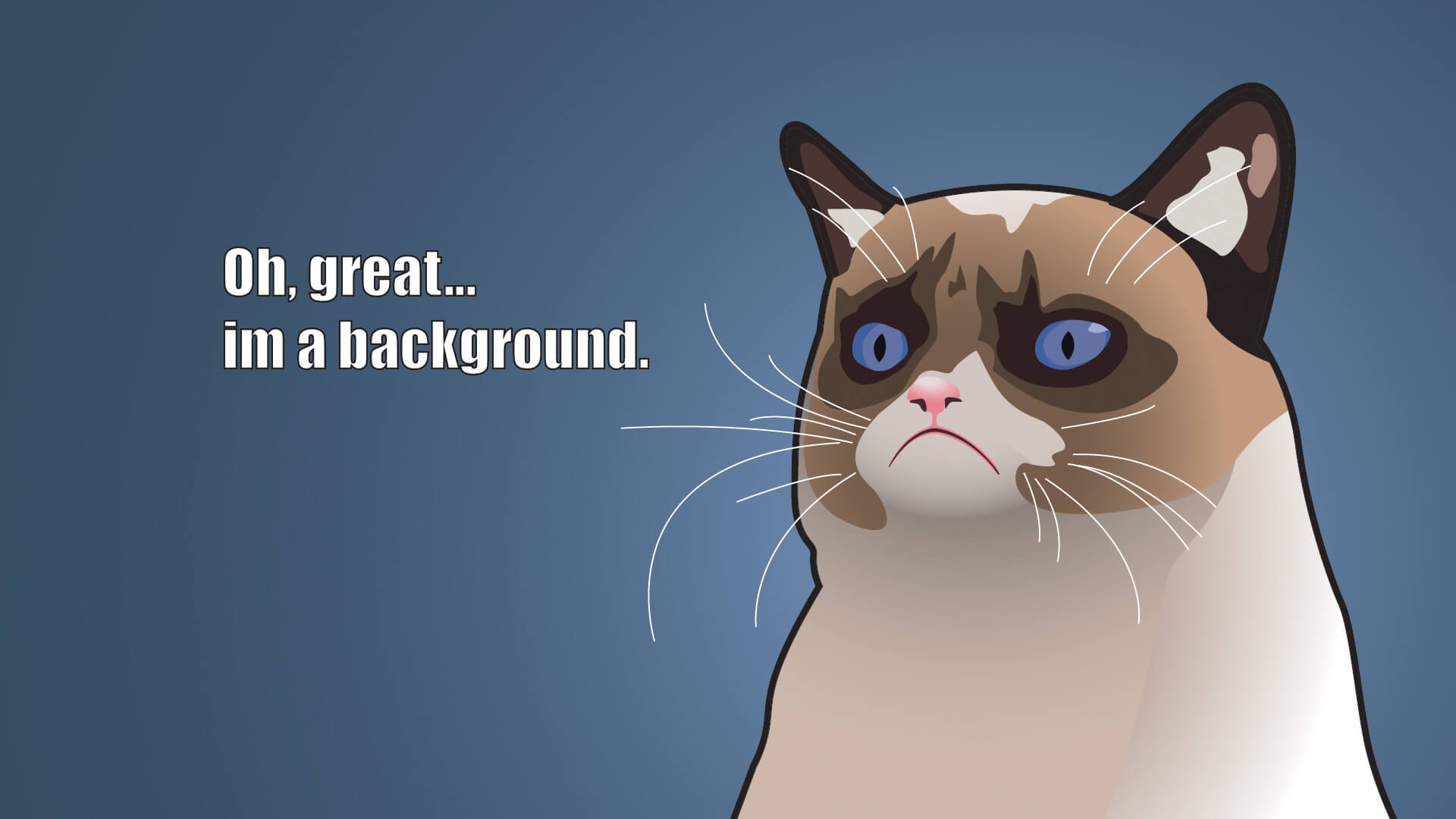这个软件做出来很久了,以至于我已经忘记了我还做过这么一个软件,今天整理文件才发现,索性就现在为它记录一篇吧,毕竟是我自己做的第一个软件。
时间回到2019年暑假,那是我加入创明的第一个暑假,C++组要求每个组员完成一个暑假作业,于是我拿起了刚刚学习的Qt框架。当时还构思了好久,想做的软件很多,但是刚学Qt,C++也用的不太熟练。后来发现电脑上能看天气的软件很少,只有一个Windows自带的天气App,网页版还需要打开浏览器,不能够即开即用。所以决定开始自己用Qt搭建一个天气查询软件。
Qt是跟着B站的黑马程序员课程学的,特别喜欢那个老师的授课方式,现在还在我的收藏夹里,因为网络编程和绘图部分还没有系统学习😋,附上链接:黑马程序员Qt(第一部分)_哔哩哔哩 (゜-゜)つロ 干杯~-bilibili,我愿称之为经典!
界面

现在看以前做的软件感觉真的好蠢!界面留的空白太多,而且布局也非常的乱…
该有的功能都有,譬如当前温度(大大的显示)、天气详情以及未来五天的天气预报,图标是从阿里巴巴图标库搜到的,尽量保持了风格统一。
核心代码
网络请求
1
2
3
4
5
6
7
8
9
10
11
12
13
14
15
16
17
18
19
20
21
22
23
24
25
26
27
28
29
30
31
32
33
34
35
36
37
38
39
40
41
| connect(mNetManager,SIGNAL(finished(QNetworkReply*)),this,SLOT(onReplyFinished(QNetworkReply*)));
void MainWindow::onGetWeather()
{
qDebug() << QTime::currentTime().toString();
QString localApi = "http://t.weather.itboy.net/api/weather/city/101180710";
QString webApi = "http://t.weather.itboy.net/api/weather/city/";
if(!cityID.isEmpty())
mNetRequest->setUrl(QUrl(webApi + cityID));
else
mNetRequest->setUrl(QUrl(localApi));
mNetRequest->setHeader(QNetworkRequest::UserAgentHeader, "RT-Thread ART");
mNetManager->get(*mNetRequest);
}
void MainWindow::onReplyFinished(QNetworkReply* reply)
{
qDebug() << QTime::currentTime().toString();
QByteArray weather = reply->readAll();
if(!weather.isEmpty())
analyWeatherXML(weather);
reply->deleteLater();
}
|
2021年3月7日更新,原api已失效,已更换为http://t.weather.itboy.net/api/weather/city/+citycode
在此感谢sojson提供的天气api接口,且新的api返回的数据还是原汁原味!
这里创建了一个QNetworkAccessManager类的mNetManager和QNetworkRequest类的mNetRequest,前者用来管理网络请求,后者用来发送请求,使用get的方法向api发出请求,当mNetManager请求完毕后,发出SIGNAL(finished),然后调用槽函数onReplyFinished,从而获得api的reply,从reply中解析出来json。
这里需要注意的是,根据Qt官方文档的说明中,使用完reply之后,一定要调用deleteLater(),否则会引起内存泄漏。
接下来就该解析api返回来的json
解析Json
1
2
3
4
5
6
7
8
9
10
11
12
13
14
15
16
17
18
19
20
21
22
23
24
25
26
27
28
29
30
31
32
33
34
35
36
37
38
39
40
41
42
43
44
45
46
47
48
49
50
51
52
53
54
55
56
57
58
|
void MainWindow::analyWeatherXML(QByteArray json)
{
if(json.isEmpty())
return ;
QString date[5] = {"NULL"};
QJsonParseError err;
QJsonDocument jsonDoc = QJsonDocument::fromJson(json, &err);
QJsonObject jsonObj = jsonDoc.object().value("data").toObject();
QJsonArray forecast = jsonObj.value("forecast").toArray();
QJsonObject cityInfo = jsonDoc.object().value("cityInfo").toObject();
ui->labelCity->setText(cityInfo.value("parent").toString() +
cityInfo.value("city").toString());
ui->labelTemperature->setText(jsonObj.value("wendu").toString());
ui->labelTime->setText("最后更新于:" +
jsonDoc.object().value("time").toString());
QJsonObject yesterday = jsonObj.value("yesterday").toObject();
ui->textBrowserYesterday->clear();
ui->textBrowserYesterday->append(JsonObj2String(yesterday));
date[0] = yesterday.value("ymd").toString();
ui->groupBoxYesterday->setTitle(date[0]);
QJsonObject today = forecast[0].toObject();
ui->textBrowserToday->clear();
ui->textBrowserToday->append(JsonObj2String(today));
ui->labelFengsu->setText("风向:" + today.value("fx").toString() +
today.value("fl").toString());
dealIcon(jsonObj);
date[1] = today.value("ymd").toString();
ui->groupBoxToday->setTitle(date[1]);
QJsonObject tomorrow = forecast[1].toObject();
ui->textBrowserTomorrow->clear();
ui->textBrowserTomorrow->append(JsonObj2String(tomorrow));
date[2] = tomorrow.value("ymd").toString();
ui->groupBoxTomorrow->setTitle(date[2]);
QJsonObject day_3 = forecast[2].toObject();
ui->textBrowserDay_3->clear();
ui->textBrowserDay_3->append(JsonObj2String(day_3));
date[3] = day_3.value("ymd").toString();
ui->groupBoxDay_3->setTitle(date[3]);
QJsonObject day_4 = forecast[3].toObject();
ui->textBrowserDay_4->clear();
ui->textBrowserDay_4->append(JsonObj2String(day_4));
date[4] = day_4.value("ymd").toString();
ui->groupBoxDay_4->setTitle(date[4]);
}
|
这里传入一个QByteArray类型的json,使用QJsonDocument::fromJson静态函数即可将json转化为QJsonDocument类型,这个时候json的每个对象可以转化为QJsonObject,数组可以转化为QJsonArray,转化之后就可以用value(const QString &key)函数将键值对的键传入,即可获得值。
1
2
3
4
5
6
7
8
9
10
11
12
13
14
15
16
17
18
19
20
21
22
23
24
25
26
27
28
29
30
|
QString MainWindow::JsonObj2String(const QJsonObject jsonObj)
{
QString weather;
if(!jsonObj.isEmpty())
{
weather += jsonObj.value("week").toString() + "\n";
if(!jsonObj.value("fx").toString().isEmpty())
weather += jsonObj.value("fx").toString() + "\n";
else
weather += jsonObj.value("fengxiang").toString() + "\n";
if(!jsonObj.value("ganmao").toString().isEmpty())
weather += jsonObj.value("ganmao").toString() + "\n";
weather += jsonObj.value("high").toString() + "\n";
weather += jsonObj.value("low").toString() + "\n";
weather += jsonObj.value("type").toString() + "\n";
weather += jsonObj.value("notice").toString();
}
return weather;
}
|
这个函数的作用在于将json里的预测数组里面的对象转化为QString,因为每天的预测内容都是一样的,这样避免代码重复。
这里有一个更好的写法,将几个QGroupBox做成一个数组,和json里的预测数组相对于,这样就可以使用for循环完成解析,也可以减少代码量。不过这些是后话了,当时我咋没想到呢😂
搜索按钮
1
2
3
4
5
6
7
8
9
10
11
12
13
14
15
16
17
18
19
20
21
22
23
24
25
26
27
28
29
30
31
32
33
34
35
36
37
38
39
40
41
42
43
44
45
46
47
48
49
50
51
52
53
54
55
56
57
58
59
60
61
62
|
void MainWindow::searchCity()
{
QFile loadFile("://data/cityData.json");
if(!loadFile.open(QIODevice::ReadOnly))
{
QMessageBox::warning(this, QString("警告"),
QString("无法加载城市数据库!\n请联系开发者"));
return ;
}
QByteArray allData = loadFile.readAll();
loadFile.close();
QJsonParseError json_error;
QJsonDocument jsonDoc(QJsonDocument::fromJson(allData, &json_error));
if(json_error.error != QJsonParseError::NoError)
{
qDebug() << "json error!";
return ;
}
if(jsonDoc.isNull() || jsonDoc.isEmpty())
{
qInfo() << "parse json null or empty";
return ;
}
QVariantList list = jsonDoc.toVariant().toList();
QString searchData;
for(int i = 0; i < list.count(); i++)
{
QVariantMap map = list[i].toMap();
searchData = ui->searchBar->text();
if(searchData.contains(map["city_name"].toString()))
cityID = map["city_code"].toString();
if(map["city_name"].toString().contains(searchData))
cityID = map["city_code"].toString();
}
if(QString(cityID).isEmpty())
{
QMessageBox::warning(this, QString("警告"),
QString("没有找到" + searchData + "的城市ID" +
"\n请检查重试"));
return ;
}
QTimer::singleShot(1500, this, SLOT(onGetWeather()));
}
|
由于api参数里不允许直接搜索中文名城市,必须转化为对应的citycode,所以需要从文件读取cityData.json文件,将其转化为QVariantMap,便于搜索值。这里有两个if判断,是因为我们不知道用户输入的是武汉市还是武汉,所以需要两次判断。
天气图标处理的代码我就不贴啦,用的是if判断,其实可以优化成先计算字符串的hashcode值,再用switch即可。这就是后话了。
实际界面

界面上留的空白太多了,导致实际观感很一般,给人一种空空荡荡、很杂乱的感觉。
等哪天考完研有时间了再重做界面吧。
最后的感想
现在看以前的代码真的觉得写的很蠢,为什么要这样写,明明有更好的解决方案啊,但是自己当时做出来的时候明明很激动,毕竟经过了多天的努力,不断地搞定功能,不断地修Bug,真的是一件很快乐的事,每天睡觉前都会思考这个功能到底该如何实现等等。现在觉得写的不好,说明自己成长了,至少没有原地踏步,从某种意义来说还挺不错哈哈。好了,这篇算是完工了,接下来该开始肝另一篇咯~